
必須の設定方法
どうもつよぽんです
今回はAmazonでパートナーに出品などの外注化をしてもらう時にする
セラーセントラルの設定について解説します
【セラーセントラルのユーザー権限について】
前提として覚えておいておいてほしいのはAmazonでは一人で1つのアカウントしか持てません(例外もありますが)
二つ持つとアカウントを削除されてしまう危険性があります
では出品代行センターを運営していた時、お客さんから頼まれる商品や荷物の登録
納品プラン作成からのAmazonへ出荷などをどのように行っていたのか。
実は、セラーセントラルのユーザー権限の設定というのを使っています。
設定のここにあるボタンです
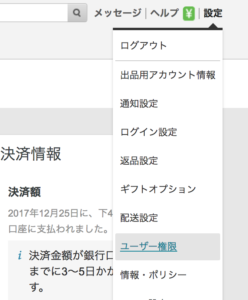
セラーセントラルのユーザー権限とは自分の出品用のアカウントにログインする
権限を出品代行をするパートナーに与える設定のことを言います。
結構こまかな設定ができるので
例えば
・商品登録だけ
・出品だけ
・価格改定だけ
など個別に頼んだりできるようになります
逆に、見られたくない箇所
・売上(トランザクション)
・過去のデータ
・評価
などをパートナーに見れないようにすることも可能です
つまりこの設定をするとパートナーがあなたの出品や商品登録をしても
アカウント閉鎖のリスクなくスムーズに代行してもらえるようになります
Amazonを利用している大きな会社になると
商品登録部門や梱包部門に分かれてした方が業務がスムーズです
その際にユーザー権限を各部署に与えて作業をしてもらっています
この設定をせずに、セラーセントラルにそのまま外注やパートナーを入れるのは大変危険です。
もしそのパートナーが僕のところをやめて他の方のAmazonの出品をしたら二人とも閉鎖になってしまいます。
その心配もこのユーザー権限を使えばなんの問題もありません。
【ユーザー権限の設定方法】
※ここで重要アドバイス
まず初めて権限を委譲する場合はアマゾンテクニカルサポートに電話しながらする方が圧倒的にスムーズです
結構こまかな変更があったりアカウントのことになるのでプロに聞きながらするのがベストです
つまずいている問題もすぐに解決します。
実際につよぽんも久しぶりだったので電話しながら行いました。
→セラーセントラルについてわからない時の問い合わせ方法を参考にしてください。
1、自分がまずやること
セラーセントラルのトップページに入っていただきます。
そして、設定の中のユーザー権限をクリックします。
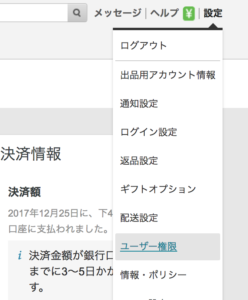
この画面の上の方にセラーセントラルの新規追加とありますね。

そこに新規ユーザーのEメールアドレスとありますのでここにパートナーの名前とEメールアドレスを入れましょう。
そして招待メールを送信を押します!を押します。
2、パートナー(外注さん)のやること
追加したメールアドレスに招待メールが送られてきていると思うのでメールをみてもらい
メールの中にURLがあると思うのでそちらをクリックしてください。
このような画面なります
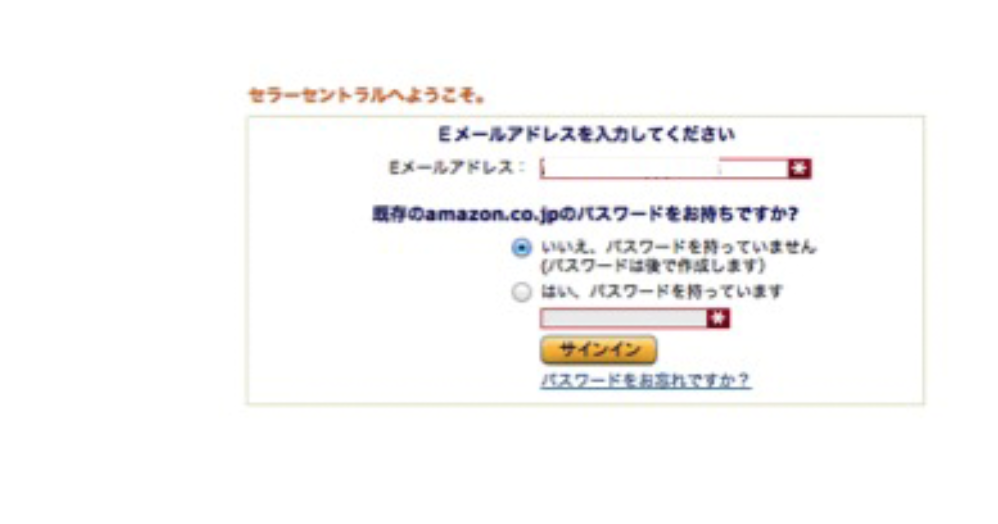
ここにパートナーのメールアドを入れてください。
そして、既存のAmazonのパスワードを持っていますか?
いいえ。パスワードを持っていません。
を選択していただきます。
そしてサインインを押していただく。
(パートナーがセラーセントラルをすでに作っていた場合はまた違う設定になります)
次の画面の指示にしたがって
・名前
・メルアド
・パスワード
等を設定してください
次に2段階認証の設定があるため、電話番号を登録して
コード認証してください
次にバックアップ用に別の電話番号の登録になるので
指示に従い登録(テクニカルサポートにバックアップの電話番号は自分の番号でも大丈夫か聞いたところ特に問題ないとの回答でした)
それが終わりアカウントを作成するを押すと外注さんがセラーセントラルに入れるようになります。
以前は確認コード等の設定があったのですがつよぽんが今回した時はなくなっていたので逆に戸惑いました(笑)
作業工程が減っていてラッキーです。
それがおわったら次はまた自分のアカウントの設定になります
3、ユーザーアカウントの編集(自分がすること)
まずはユーザー権限のページに行くと
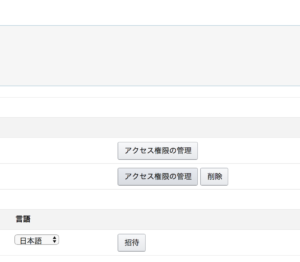
アクセス権限の管理ボタンがありますのでパートナーのメールアドレスのアクセス権限のボタンをプッシュします。
するとこのようなページになります
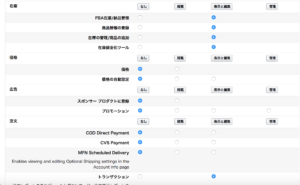
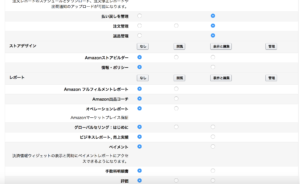


この各項目をパートナーに任せたいところだけ許可して設定完了です。
設定は下記の例を参考にしてください。
商品の新規登録、出品、画像アップロード、FBAへ配送などをしてもらう場合
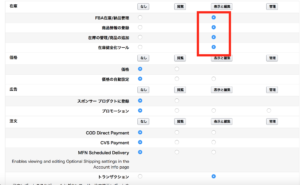
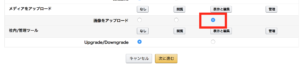
最後に次に進むを押して完了です。
各項目についてもっといろいろ知りたい、というマニアックな人はアマゾンテクニカルサポートに連絡するのがおすすめです。 電話をすれば、一瞬で解決します。
【いくつかの権限は、特に注意が必要です】
ユーザー権限
という項目がありますが、この権限だけは与えてはいけません。 この権限を与えると、ユーザーが スーパーユーザーという最強の権限をもってしまい、あなたと同等の操作ができてしまいます。
売上や決済などのお金関連の情報を見せないようにするには
ペイメント: ビジネスレポート, 売上実績
の権限をなしに設定すれば大丈夫です。
重要なのは権限を適切に設定すれば、外注さんに必要のない情報を見せるような事にはなりません。
以上がユーザー権限の設定です
これを済ませておけばパートナーに出品作業をしてもらっても何の問題もありません。
そして、仮にパートナーがやめたらユーザー権限をまた削除すればOKです。
【終わりに】
今回はめんどくさい出品・梱包作業を自動化するために必須の設定方法
について解説しました。これでスムーズに外注化できるようになるので
是非ご活用ください!!


